静态IP设置1
第一步:查看虚拟机网卡模式
点击虚拟机->编辑虚拟机设置
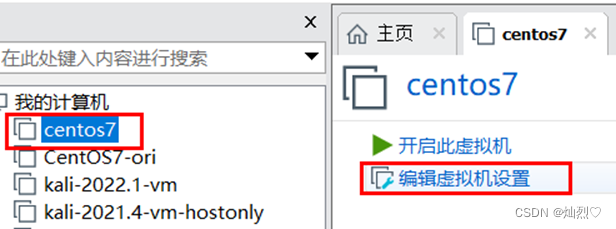
网络适配器,网络连接需要选择:NAT 模式,保存。
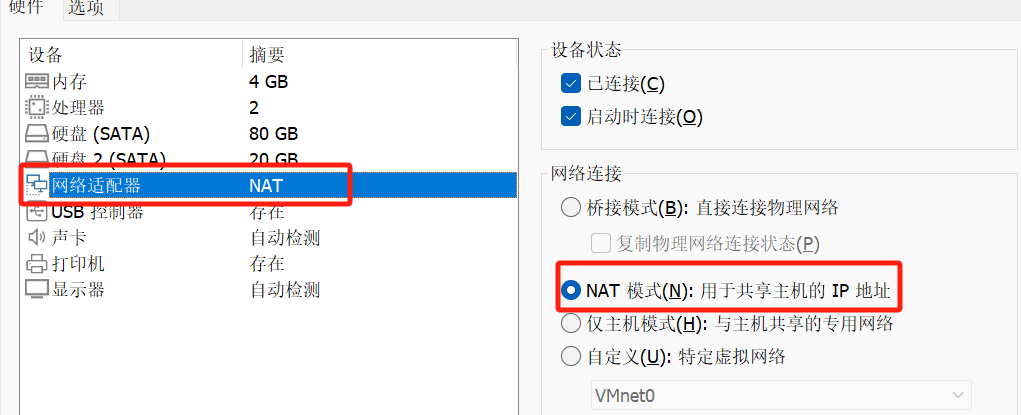
第二部:查看网络编辑器
打开“编辑”——“虚拟网络编辑器”

选择”NAT模式”–“NAT 设置”
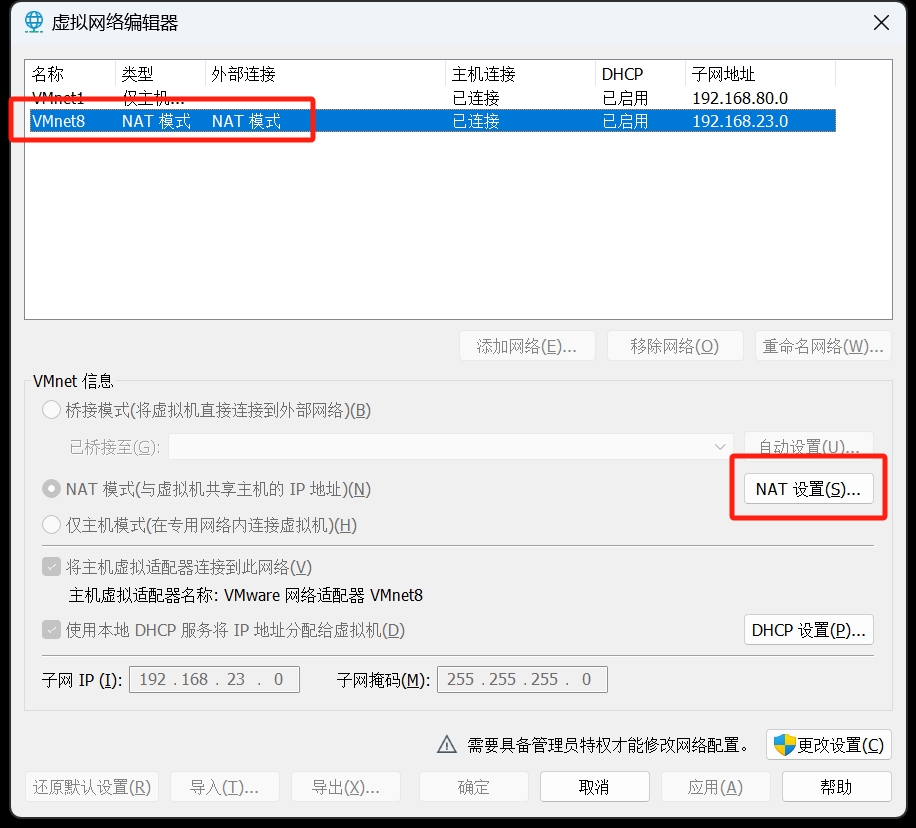
记住当前的子网掩码和网关地址
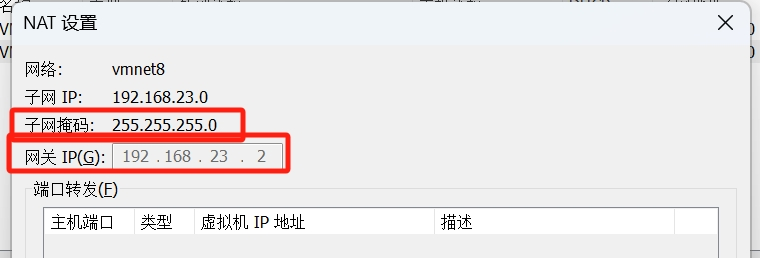
第三步:登录虚拟机修改配置文件
1 . 进入网卡配置文件目录
cd /etc/sysconfig/network-scripts温馨提示:如果记不住命令,务必要记住每个文件夹前三个字母
可以使用键盘上面”TAB”按键补全命令,如果不能自动补全多按几次TAB会显示以当前字母开头的文件夹
2. 使用 ls 命令查看当前目录下网卡配置文件名
ls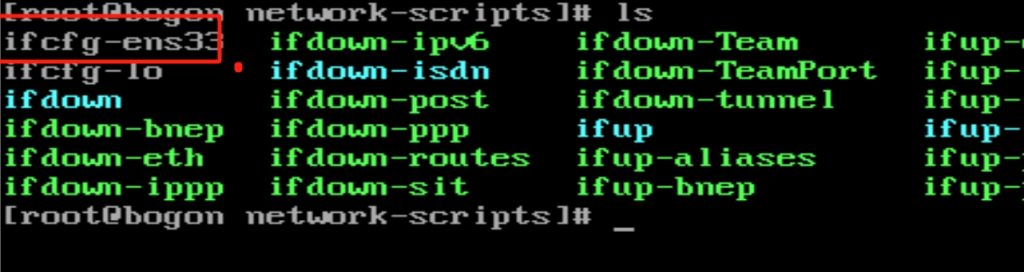
以”ifcfg-“开头的文件为网卡配置文件,”ens-33″为网卡名,每台机器网卡名不一样,以自己的机器名为准
使用vi编辑器编辑以网卡名命名的文件
vi ifcfg-ens33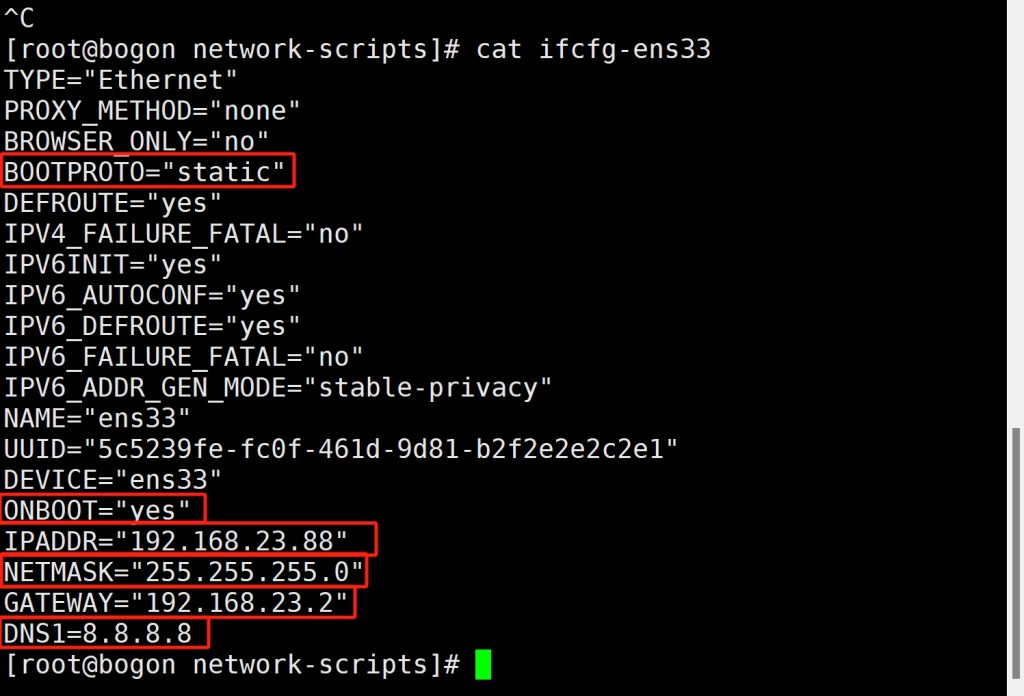
注意:如果配置文件中存在引号,后续添加内容也需要添加引号,如果没有引号那么将不需要添加引号
按下键盘 i 键进入编辑模式
静态IP需要将”BOOTPROTO”字段后内容改为 “static”
如果”ONBOOT”的值为”no” 改成”yes”
然后在最后一行添加以下字段
IPADDR="192.168.23.88"#这里是要设置的虚拟机IP地址,前三位要和网络编辑器查看的子网IP一致,第三个点后面数字取值为
网关数+1~254
注意:192.168.xx.0 和192.168.xx.255为保留IP,不可使用,192.168.xx.1为宿主机IP地址,也不可以使用,也不能使用网关地址作为虚拟机IP !!!
NETMASK="255.255.255.0"#这里是要设置的虚拟机子网掩码,需要和网络编辑器掩码一致
GATEWAY="192.168.23.2"#这里是要设置的虚拟机网关,需要和网络编辑器网关一致
DNS1=8.8.8.8#这里是要设置的虚拟机DNS地址,一般情况填8.8.8.8
修改完成之后使用 “:wq” 来保存退出
第四步:重启网卡
使用restrat命令重启网络
systemctl restart network重启完成后使用IP add命令查看IP地址是否配置正确
ip add
查看以网卡名开头的设备,检查是否有ip地址,如果没有,请检查网卡配置文件,IP地址,子网掩码,网关和dns设置是否正确
